[ثبت] 3 طرق لتجاوز شاشة قفل iOS 14
ازدادت المنافسة في السوق بين Android و iOS منذ زيادة الميزات. ينجذب الناس إلى أي شيء جديد وفريد. تأخذ العلامات التجارية المنافسة الأمور على محمل الجد وتبتكر هيكل هاتف محمول لافت للنظر وميزات آسرة.
يجب ألا يكون أي شخص جديد في عالم Apple على دراية بقفل تنشيط الأمان والعديد من الميزات المختلفة الأخرى. لا يمكن لأي شخص استخدام جهاز Apple الخاص بك بدون قفل التنشيط. حقيقة أن المستخدم يمكنه إزالة جميع البيانات من iPhone وقتما يريد ، ويمكنه حتى استعادتها على الفور ، يجذب انتباه المستخدم.
بالنظر أكثر إلى عالم iPhone ، قد يتم الخلط بين الناس بين قفل الشاشة وقفل التنشيط. أيضًا ، قد يواجهون مشكلة كيفية تجاوز قفل شاشة iPhone iOS 14. دعنا نجيب على أسئلتك ونقدم لك بعض المعرفة.
الجزء 1. هل يمكن لشخص ما تجاوز قفل تنشيط iOS 14؟
تعد حماية معلومات المستخدم من بين الأهداف الأساسية لشركة Apple. لهذا الغرض ، تم تطوير قفل تنشيط لمستخدمي iPhone و iPad و iPod و Apple Watch. يمنع القفل أي شخص آخر من استخدام جهاز Apple الخاص بك في حالة فقده أو سرقته.
لا تحتاج الهواتف التي تعمل بنظام iOS 7 أو الإصدارات الأحدث إلى تمكين القفل يدويًا لأنه يتم تمكينه تلقائيًا بمجرد تشغيل الهاتف. لا تسمح المخاوف الأمنية القوية وراء هذا القفل بإساءة استخدام جهازك من قبل شخص يستخدمه لغرض خاطئ.
يحفظ خادم تنشيط Apple معرف Apple الخاص بك ، وفي حالة إيقاف تشغيل الهاتف ، أو ملاحظة أي نشاط محو ، سيطلب الجهاز إلغاء قفل تنشيط iCloud. لنفترض أنك اشتريت هاتفًا من شخص ما ، ويطلب قفل التنشيط. ذلك لأن الجهاز لا يزال مرتبطًا بالمالك القديم ، وبالتالي لن يسمح لك بالوصول إلى الهاتف.
لهذا ، إذا طلب الجهاز قفل التنشيط ، فلا يمكن للمستخدم تجاوز قفل تنشيط iOS 14. الطريقة الوحيدة للتخلص من ذلك هي قطع الارتباط بين جهاز Apple والمالك السابق ، لكن هذا يتطلب معرف Apple.
الجزء 2. تجاوز iPhone Lock Screen iOS 14 بدون رمز مرور [لا يوجد iTunes]
يتمثل الاختلاف الرئيسي بين شاشة القفل وقفل التنشيط في أنه يمكن تجاوز شاشة القفل بدون كلمة المرور ، ولكن لا يمكن للمستخدم أبدًا تجاوز قفل التنشيط لأنه يمثل حدود أمان Apple.
قد تتساءل عن كيفية الهروب من شاشة القفل بدون كلمة مرور لأنه من الممكن أن تنسى كلمة المرور ، والآن لا يمكنك فتح هاتفك. دعونا نلقي نظرة على كيفية القيام بذلك ؛
كانت المشكلة الشائعة للعديد من مستخدمي iOS هي أنهم ينسون كلمة المرور ولكن لاحقًا ، حل رائع لهذه المشكلة مثل DrFoneTool – إفتح الشاشة كان التطبيق معروفًا ويستخدمه جميع مستخدمي iOS تقريبًا. بعض ميزاته هي ؛
- التطبيق سهل الاستخدام. لا يحتاج إلى أي مهارة فنية لاستخدامه ، ويمكن للجميع التعامل مع التطبيق.
- يمكنه فتح قفل iPhone معطل حتى لو لم يكن لدى المستخدم رمز المرور.
- يدعم بشكل كامل iPhone 8 و iPhone X وجميع موديلات iPhone الأحدث.
- لا داعي للقلق إذا كان لديك هاتف مستعمل لأن DrFoneTool يمكنه فتحه.
دعنا نوضح لك الآن كيفية استخدام التطبيق والاستمتاع بالحياة مع iPhone ؛
الخطوة 1: قم بتنزيل DrFoneTool
يطلب من المستخدم التحميل DrFoneTool – إفتح الشاشة على نظام Windows أو Mac من موقعه الرسمي على الإنترنت. بمجرد تنزيله ، يجب عليك تثبيته وبعد ذلك ، سيكون جاهزًا للاستخدام. قم بتشغيله متى أردت تجاوز شاشة قفل iPhone.
أثناء تشغيل التطبيق ، ستظهر الصفحة الرئيسية من ذلك ، وعليك تحديد ‘إلغاء تأمين الشاشة’ الموجود على اليسار.

الخطوة 2: قم بإجراء اتصال
من المفترض أن يقوم المستخدم الآن بإجراء اتصال بين iPhone والنظام والسماح للتطبيق باكتشافه تلقائيًا. عندما تكون جاهزًا لبدء الإجراء ، ما عليك سوى النقر فوق الزر ‘فتح شاشة iOS’.

الخطوة الثالثة: تفعيل وضع DFU
بمجرد اكتشاف النظام للهاتف ، يُنصح المستخدم بتنشيط وضع DFU عن طريق إيقاف تشغيل الهاتف وتوصيله بالكمبيوتر.

الخطوة 4: معلومات للتأكيد
ستطلب النافذة التالية بعض المعلومات الأساسية المتعلقة بجهاز iOS والإصدار.

الخطوة 5: تحديث البرنامج الثابت
انقر فوق الزر ‘تنزيل’ في الجزء السفلي للحصول على تحديث البرنامج الثابت لهاتفك. قد يستغرق هذا بعض الوقت أثناء تنزيل تحديث البرنامج الثابت لهاتفك. عند القيام بذلك ، انقر فوق الزر ‘فتح الآن’ على الشاشة.
الخطوة 3: حدد المسار
حدد مسار الحفظ حيث تريد حفظ لقطات الشاشة الخاصة بك. لهذا ، انقر على ‘الإعدادات’ وانتقل إلى ‘لقطات الشاشة وإعدادات التسجيل’.
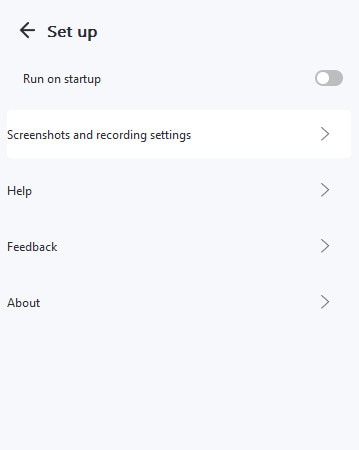
سترى خيار ‘حفظ إلى’. قم بتوجيه المسار ، وسيتم تخزين جميع لقطات الشاشة الملتقطة في الموقع المحدد.

قم بتزويد النظام برمز تأكيد على الشاشة لمواصلة العملية. عندما يتم ذلك ، ستعلمك الواجهة. بالنقر فوق الزر ‘حاول مرة أخرى’ ، يمكنك تكرار العملية.

الجزء 3. مسح iPhone من iCloud [معرف وكلمة مرور Apple]
يستمر الأشخاص في التبديل بين Android و iOS. لا يلتزم الجميع بشيء واحد ، وكذلك يفعل مستخدمو الهاتف المحمول المتحمسون. لكن لنفترض أن شخصًا ما يغير هاتفه ويريد حذف iPhone من iCloud ، كل من معرف Apple وكلمة المرور الخاصة به ؛ ما الذي يجب عمله في مثل هذا السيناريو؟
يمكن للمستخدم بسهولة تجاوز شاشة القفل على جهاز iPhone الخاص به من iCloud فقط في حالة تشغيل ميزة Find My iPhone الخاصة به. دعنا نأخذك عبر الخطوات التي ستساعدك على القيام بالمهمة ؛
- من المفترض أولاً أن يقوم المستخدم بتسجيل الدخول إلى iCloud.com على جهاز الكمبيوتر الخاص به أو أي جهاز آخر قيد الاستخدام باستخدام معرف Apple وكلمة المرور.
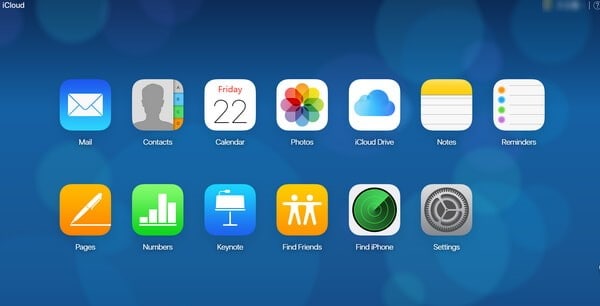
في حالة قيام المستخدم بتمكين المصادقة ذات العاملين على iPhone ، فعليه الضغط على ‘Trust’ وإدخال رمز التحقق المكون من ستة أرقام والذي تم إرساله إلى أجهزة iPhone الخاصة به على شبكة iCloud.
- بمجرد الانتهاء من ذلك ، وتسجيل الدخول إلى iCloud ، حدد خيار ‘Find iPhone’.
- الآن ، يجب على المستخدم تحديد والنقر فوق ‘جميع الأجهزة’ الموجودة في الجزء العلوي من المتصفح.
- سيطلب النظام الآن معرف Apple وكلمة المرور ؛ تنص على أن.
- بعد القيام بذلك ، ستظهر قائمة بجميع الأجهزة. من المفترض الآن تحديد جهازك والنقر على خيار ‘محو iPhone’.
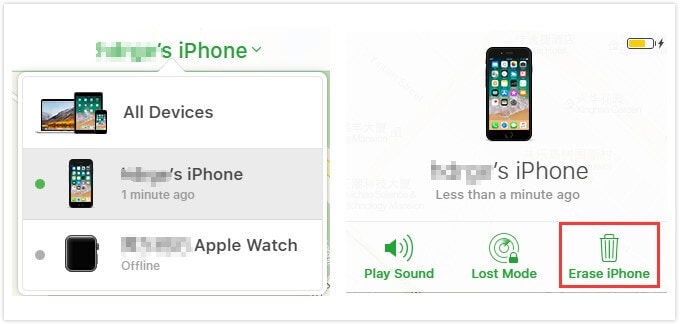
- سيؤدي القيام بذلك إلى مسح جميع البيانات والإعدادات وكلمة المرور أيضًا.
الجزء 4. استعادة iOS 14 iPhone لإعادة ضبط المصنع بواسطة iTunes
قام معظم مستخدمي iPhone بمزامنة جهاز Apple مع iTunes. هذا يساعدهم على استعادة البيانات في حالة فقدها. إذا قام المستخدم بإنشاء نسخة احتياطية مناسبة عبر iTunes ، فيمكنه بسهولة تنفيذ عملية تجاوز شاشة القفل. بمعنى آخر ، يحتفظ مستخدمو iPhone بكل شيء دون الخوف من الضياع.
يمكن لمستخدمي iPhone حتى استعادة هواتفهم إلى إعدادات المصنع دون فقد أي شيء وباستخدام iTunes فقط. دعونا نظهر لك كيف يتم ذلك ؛
- يجب على المستخدمين بدء العملية عن طريق إيقاف تشغيل هواتفهم وتوصيلها بالكمبيوتر.
- الآن ، يجب على المستخدم الضغط مع الاستمرار على زر ‘الصفحة الرئيسية’ وزر ‘التشغيل’ معًا. حررها عندما ترى ‘Connect to iTunes’ على الشاشة.
- بمجرد الانتهاء من ذلك ، يُطلب من المستخدم الآن تحديد ‘الملخص’ من القائمة الموجودة على الجانب الأيسر من الشاشة.
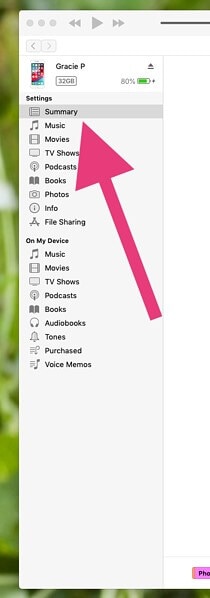
- ستظهر نافذة جديدة ، نافذة الملخص. من هذا ، من المفترض أن يقوم المستخدم بتحديد خيار ‘استعادة iPhone’.
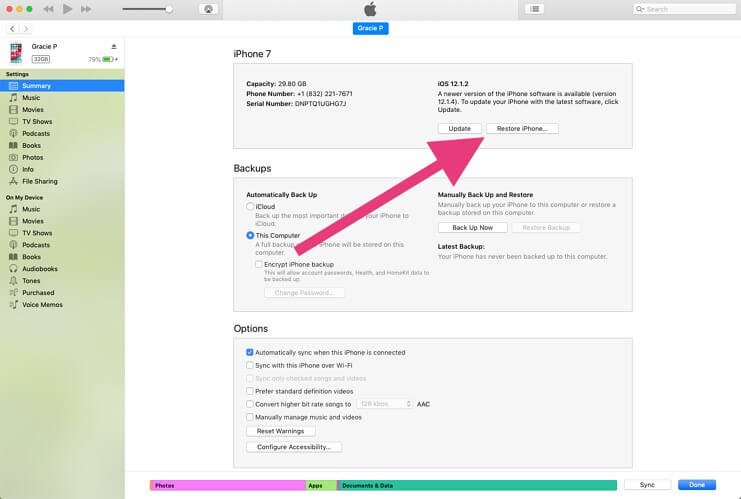
- عند تحديد خيار الاستعادة ، ستظهر نافذة تأكيد على الشاشة تطلب من المستخدم تأكيد قرار عملية الاستعادة.
- بمجرد انتهاء iTunes من عملية الاستعادة ، يكون الهاتف جاهزًا ويتم إعادة تعيينه.
يمكن للمستخدمين الآن استرداد جميع البيانات التي تم نسخها احتياطيًا على iTunes.
في الختام
لقد غطت المقالة جزءًا كافيًا من المعرفة للمستخدم فيما يتعلق بكيفية تجاوز شاشة قفل iPhone iOS 14. تمت مناقشة الاختلاف بين الارتباك الشائع بين شاشة القفل وشاشة التنشيط وأيضًا بعض النصائح والحيل.
أحدث المقالات